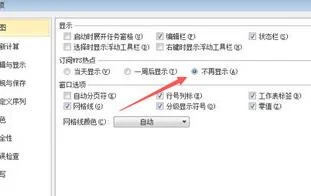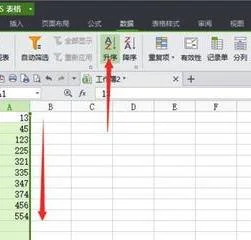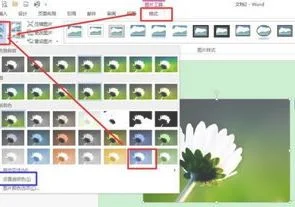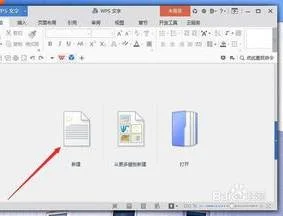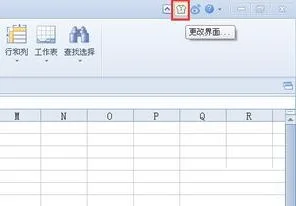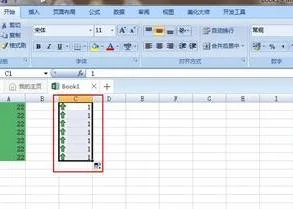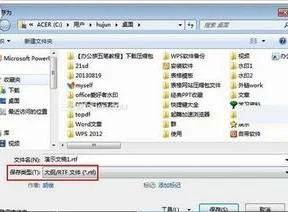1.怎么在wps表格中加入新的表格
有时需要在WPS中插入Excel表格。如何在WPS中插入Excel表格呢?在WPS中插入Excel表格的方法很简单。本文就来介绍几个在WPS中插入Excel表格的方法。
一、另存为Temp.doc格式
将需要复制的Excel表格内容,粘贴到Word中,并且另存为Temp.doc格式。
1. 用WPS直接打开Temp.doc,这个表格完整无缺地显示出来,这时再“剪切→粘贴”到所需要的地方。
2. 把光标放在WPS文档需要插入表格的地方,点击“插入→文件”,选中temp.doc之后双击即可插入表格,如果看不到插入的内容,只需按一下Del键即可。
二、另存为Temp.xls格式
将要插入的Excel表格另存为Temp.xls格式。在WPS文档中,把光标放在需要插入表格的位置,点击“插入→对象→由文件创建→浏览”,选中Temp.xls双击即可。
三、直接粘贴的方法
1. 把光标移到需要插入表格的地方,点击“编辑→选择性粘贴→粘贴”,则会弹出一个对话框,选中“Microsoft Excel工作表”双击即可。
2. 复制excel表格中需要粘贴的内容,把光标移到需要插入表格的地方,点击“编辑→选择性粘贴→粘贴链接”,弹出一个对话框,因为只有一个选项,双击该选项即可。
,
2.关于WPS怎么在很多表格下再添加表格·
1、插入空白表。在正面的工作表标签上右键,单击“插入。”,根据需要选择插入工作表位置及数量。如果需要在最后插入工作表,可以在最后的工作表标签上右键,再选择“当前工作表之后”
2、插入与已有工作表相同或类似的表格(复制表格)。在需要复制的表格标签上右键,选“移动或复制工作表”。在弹出的对话框中可以选择是在本工作簿中复制还是在新的工作簿中复制(或移动),如果是复制工作表,需要将“建立副本”前的复选框选中。
3.wsp里的excel表怎么把图表作为新工作表插入
1.点击开始开始--插入图表。
这个时候可以看到插入的是系统自带的一个图表,并不是需要的图表。 2.同这个图表一起出现的还有一个WPS表格。
它的名字是在文档一的图表。 3.发现这个问题就好解决了,既然这个WPS表格式文档一的表格是文档一图表,可以通过编辑这个文档来编辑WPS文字的图表。
点击WPS表格打开,打开要插入的WPS表格,或者直接打开。 4.将在文档一的图表里的内容完全的清除掉,变成一个空白的文档。
记住什么东西都不要剩下。 5.选中要插入表格中的数据,点击复制或者剪切。
6.在在文档一的图表里选中粘贴,将内容粘贴进去。 7.选中刚刚粘贴好的数据,点击插入--图表。
按照提示一步步的将图表做好。 8.做好之后关闭掉掉WPS表格,然后查看WPS文字看看表格是不是变了,这样就把图表插入到WPS文字了。